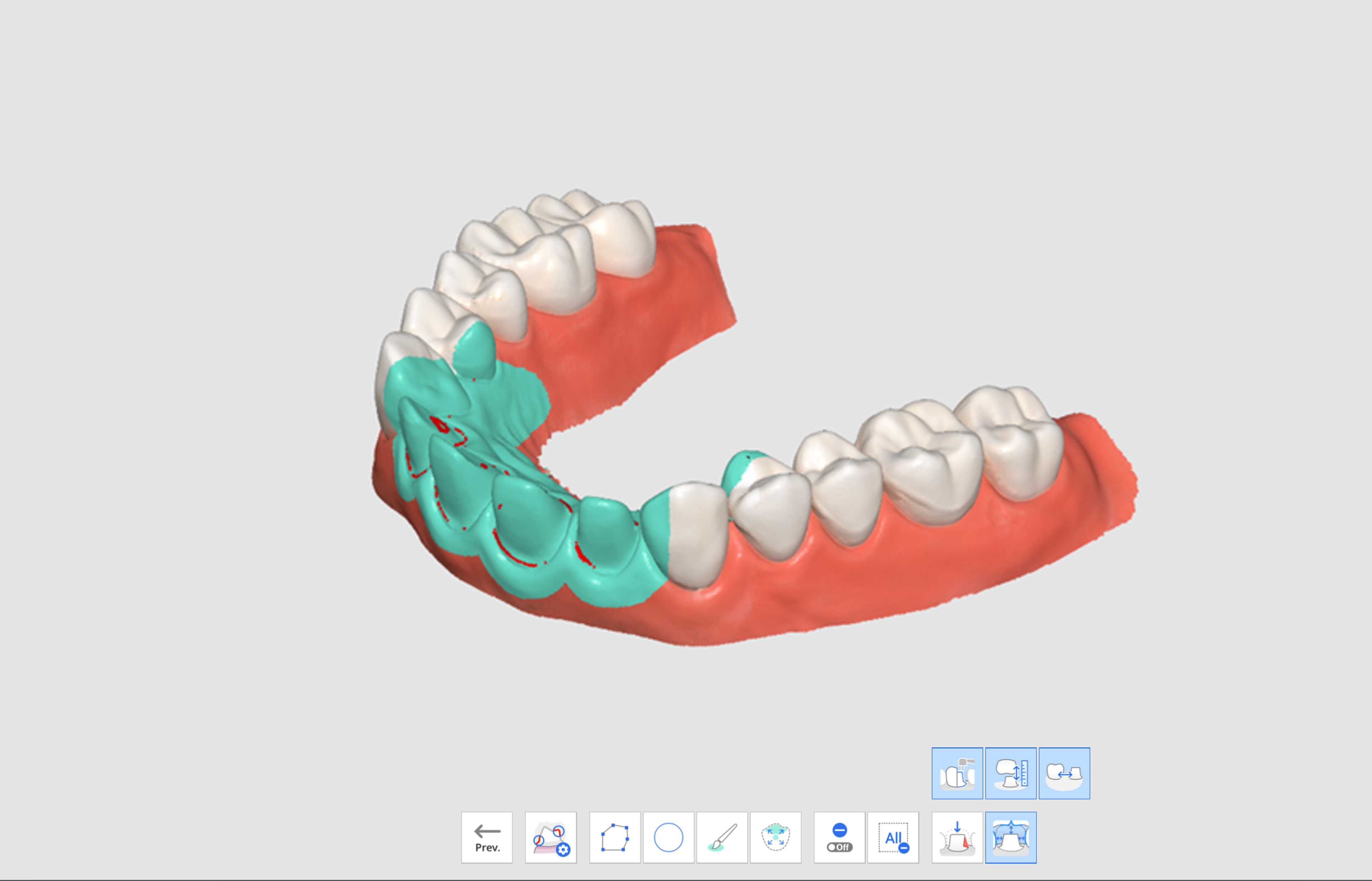L'icona "Revisione della preparazione" appare solo quando il seguente prodotto è stato registrato nel modulo Medit Link.
- Corona
- Pontic
- Perno moncone
- Corona su impianto
- Perno moncone e corona
- Perno moncone e cappetta
L'icona Revisione della preparazione si trova nella parte inferiore delle fasi Mascella e Mandibola. Viene abilitata quando in ciascuna fase è stato acquisito un numero sufficiente di immagini di scansione.

Per la funzione Revisione della preparazione sono disponibili i seguenti strumenti.
 | Impostazioni revisione della preparazione | Consente di impostare le opzioni per la revisione della preparazione. Ciò consente agli utenti di inserire i propri valori per i criteri, al fine di determinare se la riduzione del dente è insufficiente. | |
 | Percorso di inserimento | Consente di calcolare il percorso di inserimento per l'area selezionata nei dati preparati. | |
 | Direzione Automatica | Consente di calcolare automaticamente e visualizzare il percorso di inserimento nella direzione in cui l'area del sottosquadro è ridotta al minimo. | |
 | Direzione Manuale | Consente di calcolare e visualizzare il percorso di inserimento nella direzione del punto di vista dell'utente. | |
 | Distanze | Consente di contrassegnare le aree con una riduzione dentale insufficiente rispetto ai valori impostati. | |
 | Profondità di riduzione del dente | Mostra l'entità di riduzione del dente rispetto ai dati preoperatori. * Per utilizzare questo strumento, i dati preoperatori devono esistere ed essere allineati con i dati preparati. | |
 | Distanza dall'antagonista | Mostra la distanza tra il dente preparato e il suo antagonista in base ai dati di allineamento occlusale. * Per utilizzare questo strumento, i dati dell'antagonista e dell'occlusione devono esistere e i dati dell'occlusione devono essere allineati. | |
 | Distanza dall'adiacente | Mostra la distanza tra il dente preparato e il suo antagonista. * Questo strumento è disponibile solo con i dati preparati. | |
Come utilizzare la funzione Revisione della preparazione
Impostazioni revisione della preparazione
Prima di eseguire Revisione della preparazione, è possibile impostarne le opzioni e i criteri in Impostazioni revisione della preparazione.
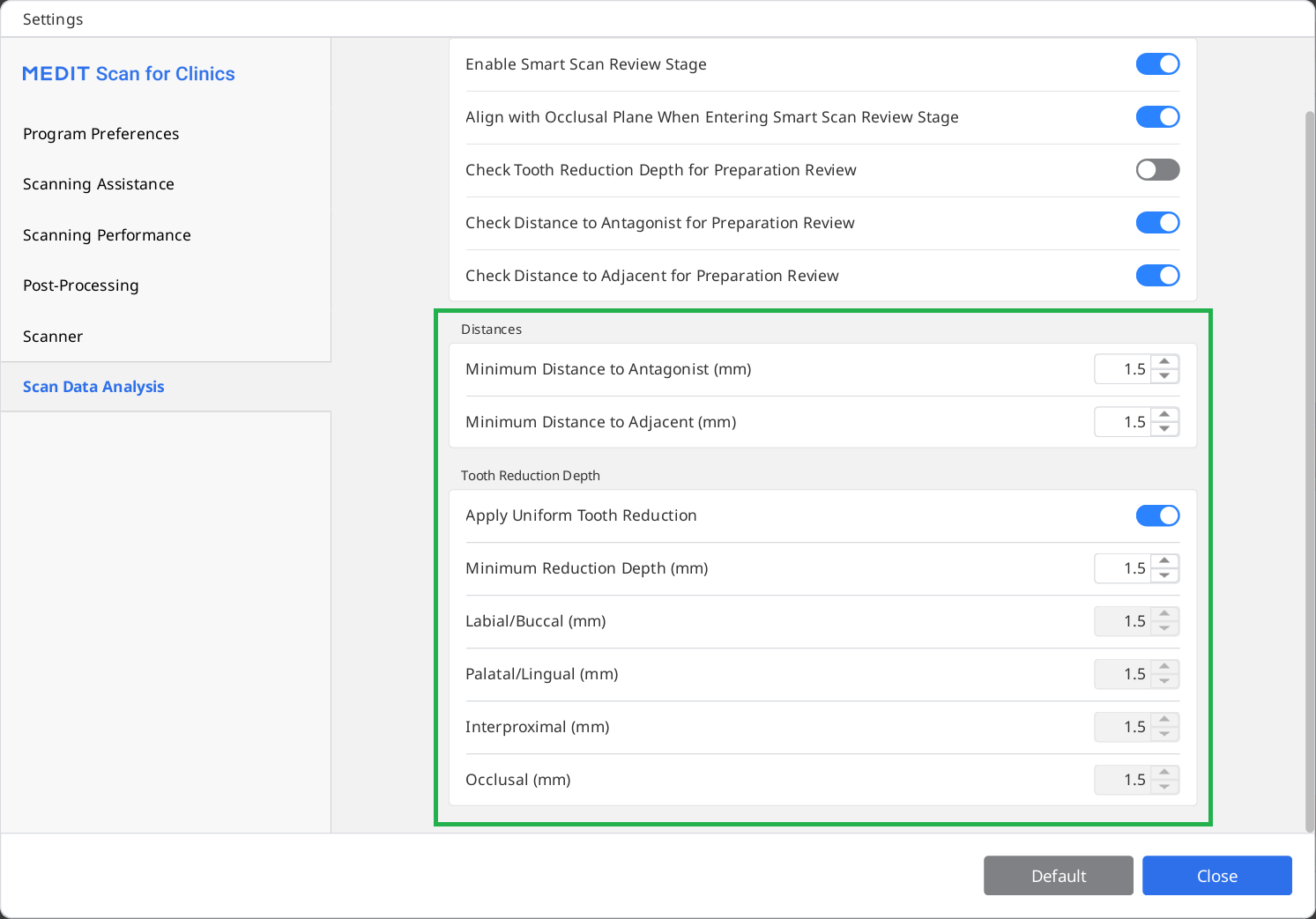
La finestra di dialogo delle impostazioni consente agli utenti di inserire i valori minimi per la distanza dall'antagonista, la distanza dall'adiacente e la profondità di riduzione del dente. Questo aiuta a stabilire i criteri di preparazione del dente per il trattamento e la realizzazione della protesi.
Utilizzare gli strumenti di Revisione della preparazione
- Acquisire i dati di scansione nella fase Mascella o Mandibola e cliccare sull'icona dello strumento Revisione della preparazione.
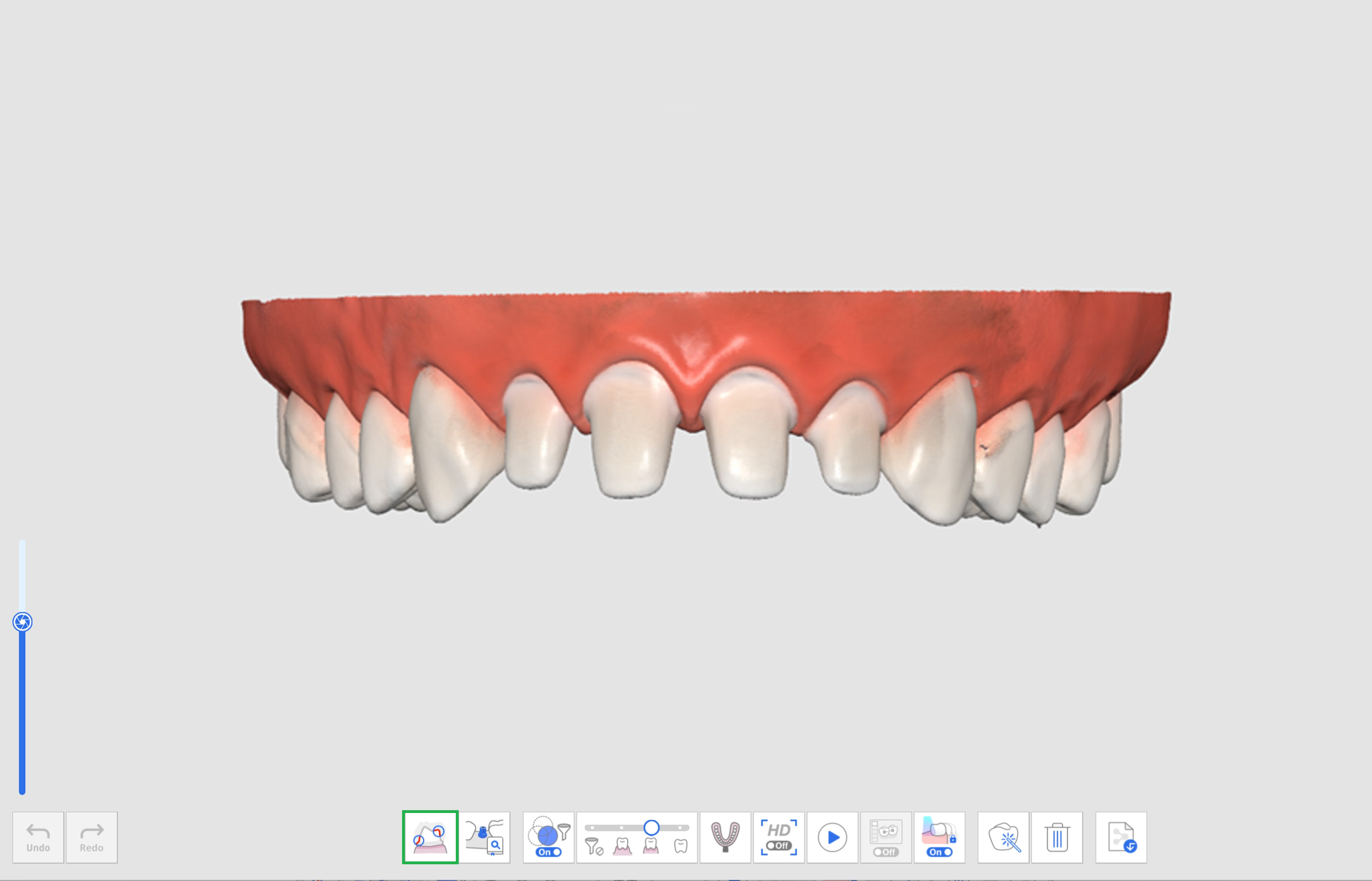
- Selezionare un'area sui dati dei denti preparati utilizzando gli strumenti di selezione dell'area.
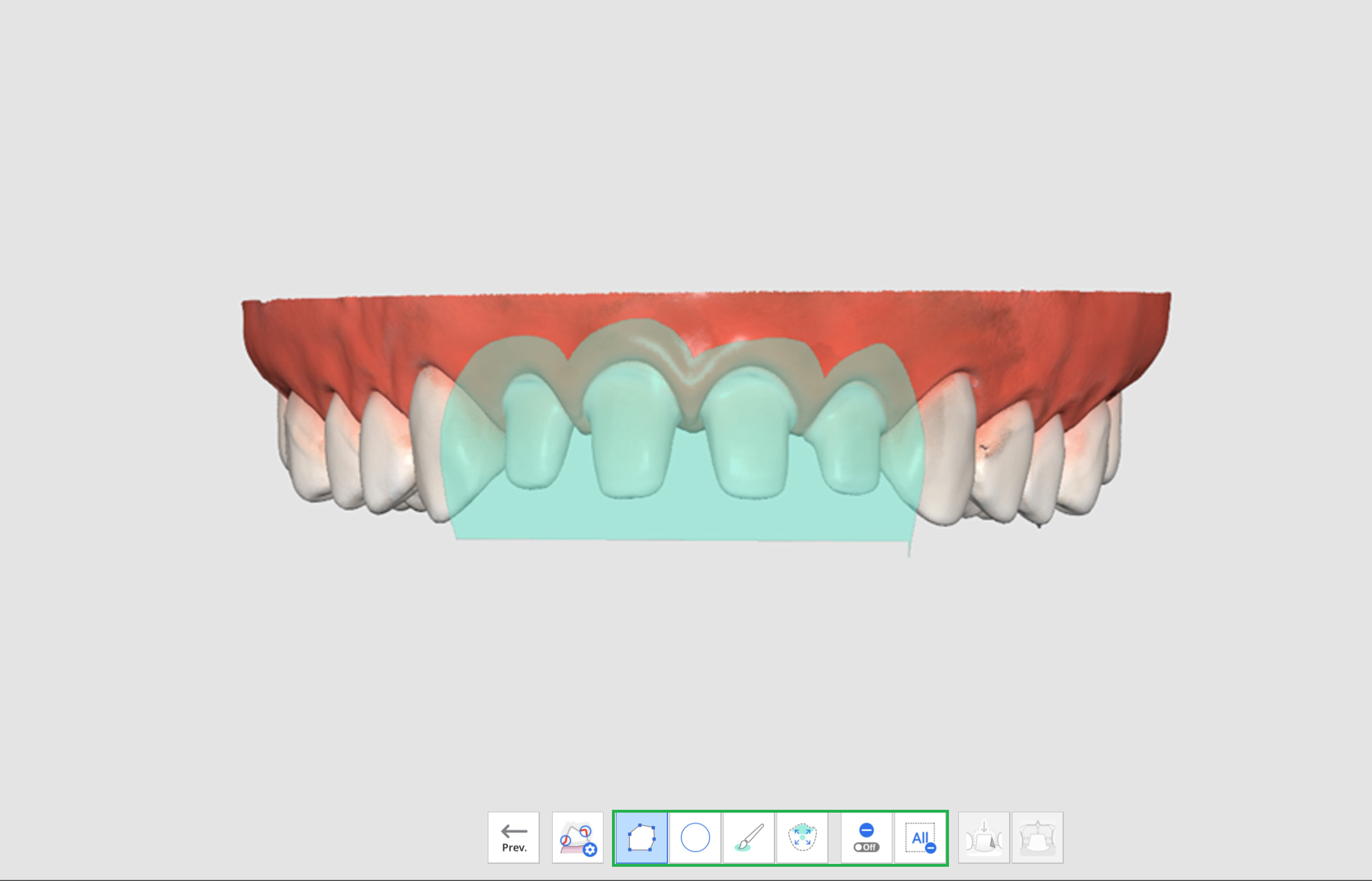
- Cliccando sull'icona Percorso di inserimento, verrà creato automaticamente un percorso di inserimento in una direzione in cui le aree del sottosquadro sono ridotte al minimo.
.png)
- È possibile modificare la direzione di inserimento cliccando e trascinando la freccia o utilizzando lo strumento Direzione manuale. In base al percorso di inserimento, le aree del sottosquadro vengono visualizzate sui dati.
- Cliccare sull'icona Distanze e selezionare uno dei seguenti strumenti.
- Profondità di riduzione del dente
- Distanza dall'antagonista
- Distanza dall'adiacente
- Le aree che presentano una riduzione insufficiente dei denti nei dati di scansione sono visualizzate in rosso.
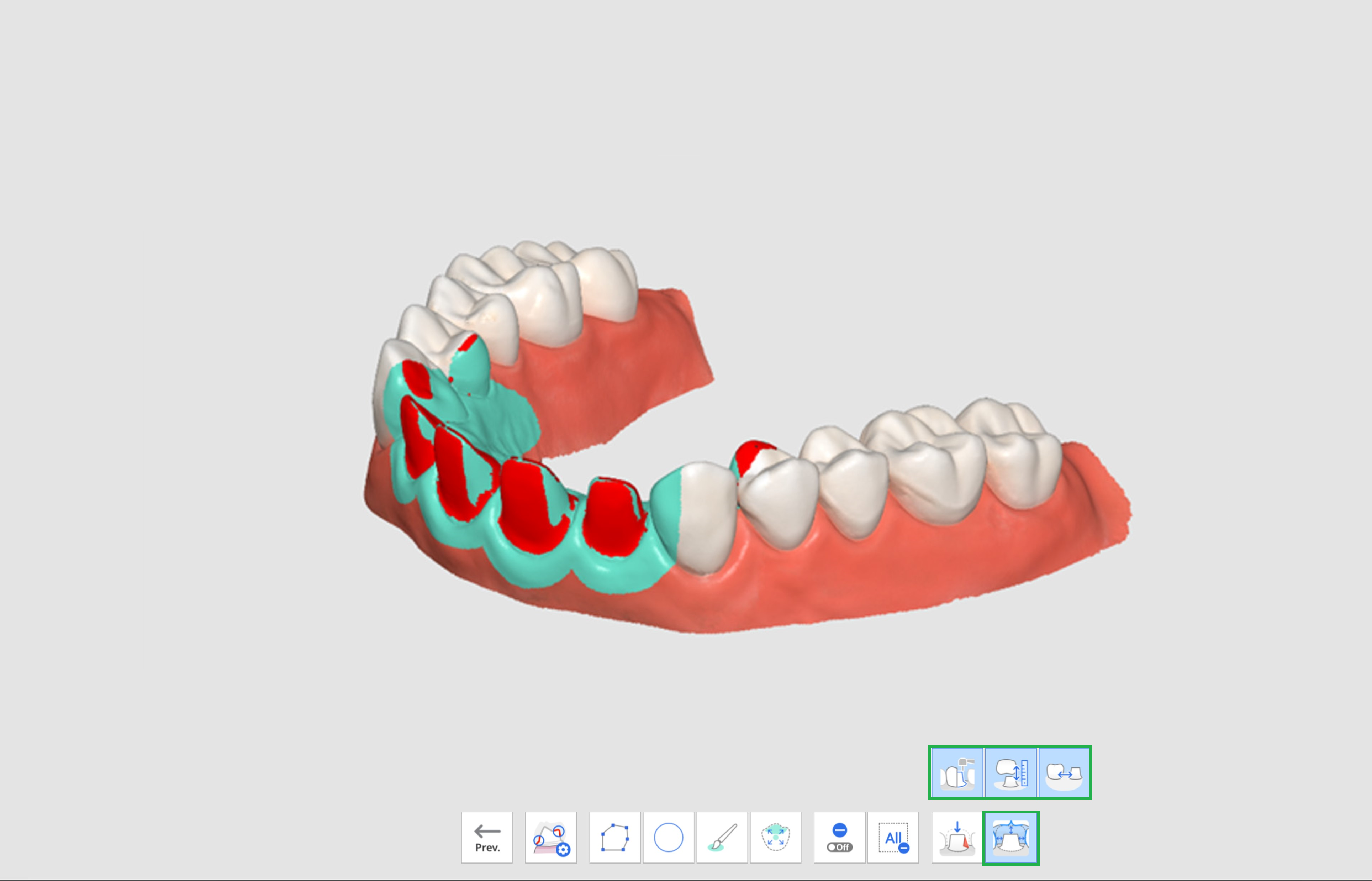
- Passando il mouse sull'area rossa, verrà visualizzata un'immagine dell'elemento insufficiente e il relativo valore.
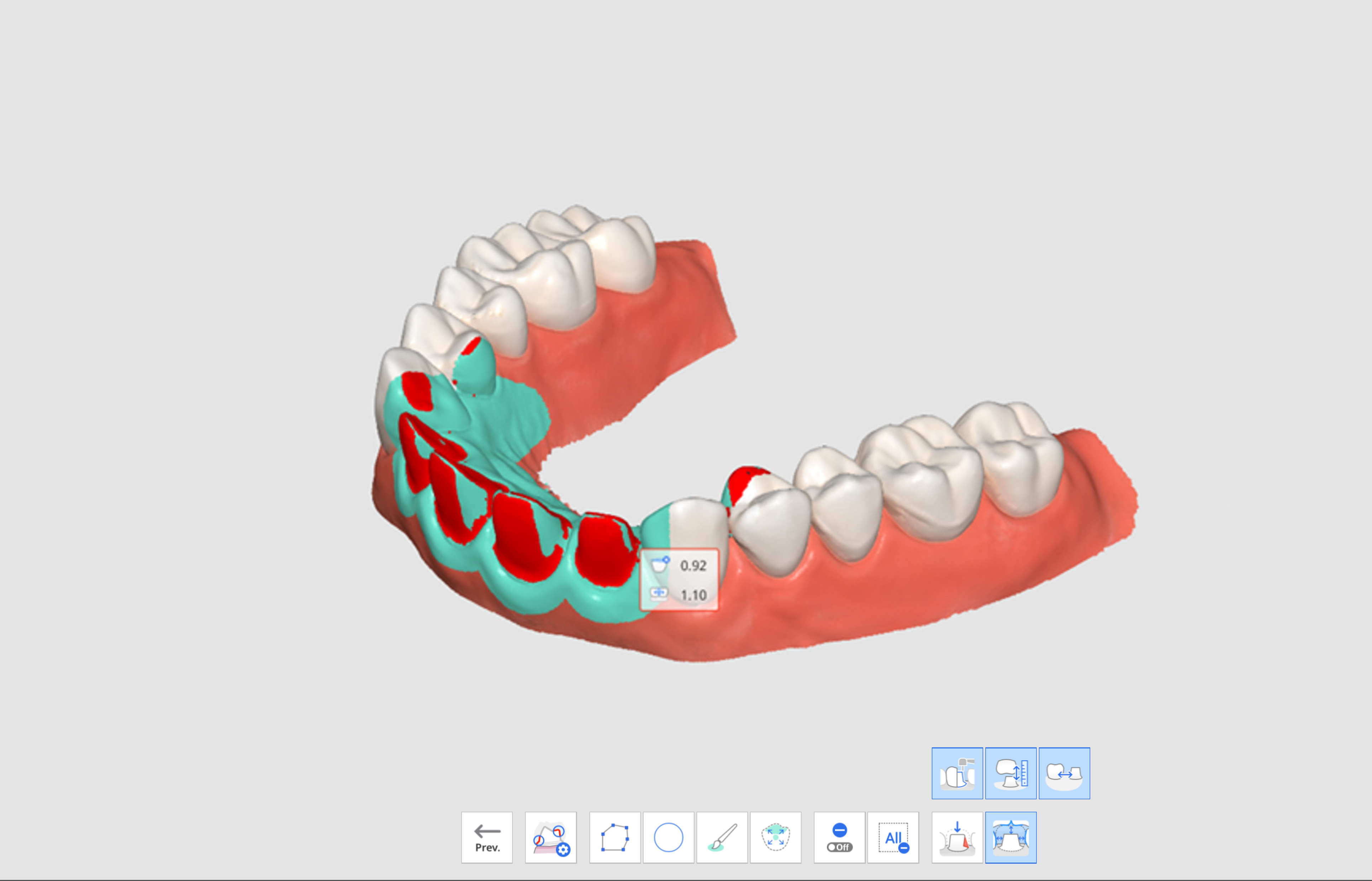
- Visualizzando i valori, l'utente può capire se è necessaria un'ulteriore preparazione del dente e quanto altro rimuovere.
- Dopo un'ulteriore preparazione del dente, è possibile ritagliare l'area e acquisire dati di scansione aggiuntivi. In seguito, è possibile ripetere Revisione della preparazione per la conferma definitiva.